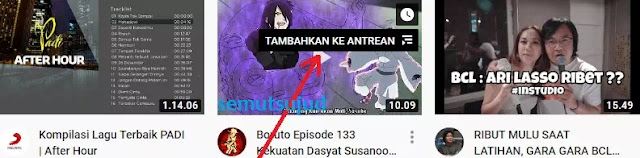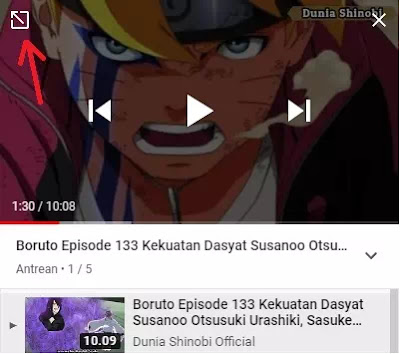Cara menggunakan fitur "tambahkan ke antrean" Youtube
Pada artikel ini kita akan share cara menggunakan fitur "tambahkan ke antrean" youtube. Sekarang, Agan dapat secara resmi menggunakan fitur antrian video dari halaman mana saja, duduk, dan menonton video tanpa khawatir tentang pemutaran video yang direkomendasikan secara acak berkat fitur putar otomatis.
Fitur antrian video tersedia di situs web YouTube yang baru dirancang ulang . Jika Agan melihat thumbnail video yang lebih besar di beranda dan tombol "Tambahkan Ke Antrean" baru ketika Agan mengarahkan mouse ke thumbnail, Agan memiliki akses ke fitur tersebut. Jika tidak, Agan harus menunggu hingga YouTube merilis pembaruan untuk semua pengguna.
YouTube belum mengumumkan jika mereka berencana membawa fitur antrian ke aplikasi selulernya di iPhone, iPad, atau Android. Untuk saat ini, ini hanya untuk mereka yang menonton di komputer mereka menggunakan browser web.
Tombol Tambahkan ke Antrian tersedia di halaman beranda, halaman pencarian, dan di menu rekomendasi. Jadi di mana pun Agan berada, Agan dapat memulai antrian. Agan dapat melakukan ini saat menonton video, atau sebelum memulai.
Baca juga: Menambahkan Efek Di Video Youtube
Cara Menggunakan Fitur "Tambahkan Ke Antrean" Youtube
Agar agan bisa menggunakan fitur "tambahkan ke antrean" Youtube, pertama-tama buka situs web YouTube di komputer Agan dan arahkan ke gambar mini video. Di sini, klik tombol "Tambahkan ke Antrean".
Ini akan langsung memunculkan mini-player di sudut kanan bawah layar. Ini adalah antrian Agan. Agan dapat mengklik tombol "Putar" untuk mulai memutar video. Tetapi antrian dengan hanya satu video tidak banyak antrian.
Mari kita mulai dengan menambahkan lebih banyak video. Arahkan mouse ke video lain lalu ketuk tombol "Tambahkan ke Antrean" lagi untuk menambahkannya di bawah video sebelumnya. Lakukan ini untuk semua video yang ingin Agan tonton di sesi ini. Agan dapat menavigasi ke halaman YouTube yang berbeda, dan pemutar mini akan tetap ada.
Antrian akan diperbarui. Klik pada bilah alat bawah di pemutar mini untuk memperluas antrian.
Di sini, Agan akan melihat semua video terdaftar. Jika Agan ingin merubah posisi urutan video, klik ikon "Handle" dan seret ke atas atau ke bawah. Jika Agan ingin menghapus video dari antrian, cukup klik tombol "Hapus".
Saat Agan menekan tombol "Putar" pada video dari pemutar mini, itu akan mulai memutar video di pemutar mini itu sendiri.
Klik tombol "Luaskan" di sudut kiri atas pemutar untuk membuka halaman video.
Di sini, Agan akan memiliki akses ke kontrol fine-tune pemutar video, lihat komentar, dan buat video layar penuh. Agan akan menemukan antrean di sisi kanan layar. Jika Agan pernah menggunakan fitur Tonton Nanti, Agan akan terbiasa dengan UI ini.
Sekarang, buka layar penuh, klik tombol putar, duduk, dan nikmati. Semua video dalam antrian akan diputar satu demi satu — tidak perlu khawatir tentang pemutaran video yang direkomendasikan secara acak berkat fitur putar otomatis.
Tidak seperti Tonton Nanti, fitur antrean hanya terbatas pada sesi saat ini. Saat Agan menutup halaman web, Agan juga akan kehilangan antrian.
Berhubung Agan sudah ada di sini, Agan juga dapat mempelajari Cara Pause Video YouTube Secara Otomatis Saat Anda Tidak Melihat Video / Memalingkan Muka.
Demikianlah tutorial Cara menggunakan fitur "tambahkan ke antrean" Youtube. Semoga artikel ini bermanfaat bagi anda dan terima kasih atas kunjungannya.